Как да заредите странично приложението Google Camera на вашия телефон
Какво трябва да знаете
- Посетете XDA Developers Google Camera Port Hub за да изтеглите порт за вашия телефон с Android.
- Свържете телефона към компютъра си и копирайте файла в телефона Изтегли папка. Отворете папката.
- Отидете на Настройки > Сигурност и активирайте Неизвестни източници. Изберете APK файл за да инсталирате приложението Google Camera.
Тази статия обяснява как да използвате приложението Google Камера на телефон с Android, дори ако не притежавате телефон Google Pixel или Nexus. Информацията тук важи без значение кой е направил вашия телефон с Android: Samsung, Google, Huawei, Xiaomi и др.
Въпреки че хардуерът на камерата на телефони като Google Pixel не е най-добрият в индустрията на смартфоните, напредналият функциите, интегрирани в приложението Google Камера, позволяват снимките на Pixel и Nexus да правят едни от най-добрите снимки на всеки телефон с Android днес.

Как да инсталирате приложението Google Camera
Инсталирането на един от портовете на Google Camera на вашия телефон е лесно. Трудната част е да намерите порт за вашия телефон.
Разработчиците на XDA организираха a Google Camera Port Hub където можете да проверите дали има наличен порт за вашия телефон с Android.
Ще намерите достъпни изтегляния за:
- Asus
- Съществено
- HTC
- LeEco
- Lenovo
- LG
- Motorola
- Nokia
- OnePlus
- Razer
- Самсунг Галакси
- Xiaomi
Предлагат се предимно само по-нови модели с Android 7.1.1 или по-нова версия.
След като намерите наличния порт за вашия телефон, запазете го на вашия компютър. Тъй като не можете да го изтеглите от Google Play, ще трябва да го направите заредете приложението на телефона си.
Ето как да заредите странично приложението Google Камера на телефона си:
-
Свържете телефона си към компютъра чрез USB и копирайте файла в телефона Изтегли папка.
Не е необходимо да използвате USB, за да заредите приложение отстрани. Всеки метод за прехвърляне на приложението от вашия компютър на вашия телефон ще работи. Това може да включва използването на a Wi-Fi FTP приложение или прехвърляне на APK файла в Google Drive и след това в телефона ви.

-
На телефона си използвайте файловия мениджър, за да отворите Папка за изтегляне.
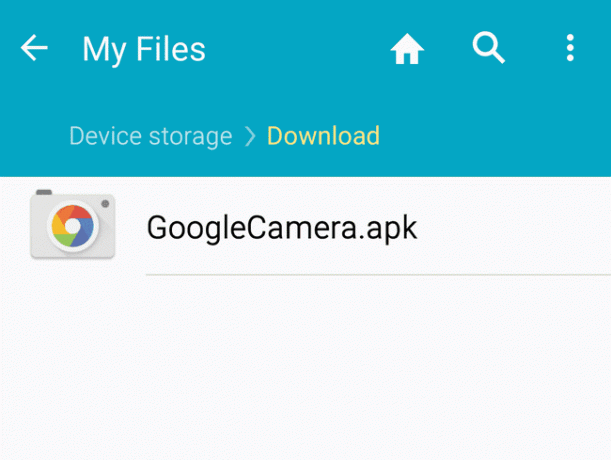
Преди да инсталирате APK файла, ще трябва да разрешите инсталирането на приложения от неизвестни източници. Можете да направите това, като влезете в Настройки >Сигурности разрешаване Неизвестни източници.
Накрая изберете APK файл за да инсталирате приложението Google Camera.
След като приложението Google Камера бъде инсталирано, можете да го намерите в списъка си с приложения, за да го отворите и изпробвате.
Защо приложението Google Camera е толкова страхотно?
Функциите на приложението Google Камера включват:
- HDR+: Софтуерът заснема серия от снимки, използвайки кратко време на експозиция. След това взема най-отчетливото изображение и алгоритмично обработва всеки пиксел и коригира цвета по-близо до средния цвят във всички снимки в серия. Това намалява замъгляването и шума и увеличава общия динамичен диапазон на снимката, дори при условия на слаба светлина.
- Движение: Когато движението е активирано, приложението Google Камера заснема трисекунден видеоклип на сцена с движение и комбинира тези с жироскопа и оптичната стабилизация на изображението (OIS) от телефона себе си. Използвайки и двата набора от данни, алгоритъмът създава ясна моментна снимка без типичното изкривяване на движението.
- Видео стабилизация: Приложението Google Camera използва комбинация от оптична и цифрова стабилизация на изображението (наречена Fused Video Stabilization), за да коригира проблемите с фокуса и изкривяването на затвора. Резултатът е впечатляващо гладко видео, дори когато заснемате видео, докато вървите.
- Smartburst: Ако задържите бутона на затвора натиснат, приложението Google Камера ще заснеме приблизително 10 снимки в секунда. След като пуснете бутона, приложението ще маркира най-добрата снимка в партидата. Това е страхотна техника, когато правите групови снимки, за да избегнете мигането на някой по време на снимката.
- Замъгляване на обектива (портретен режим): Идеална за портретни снимки в близък план, тази функция ще замъгли фона, за да подобри фокуса на преден план върху обекта или човека, който снимате.
- Панорама: Направен популярен от публикации във Facebook, направени от потребители на Android, когато се появи за първи път, в панорамен режим накланяте и завъртате камерата си, за да заснемете множество изображения около вас. След това приложението Google Camera създава впечатляващи хоризонтални, вертикални, широкоъгълни или 360-градусови сферична панорама изображения.
- Забавен кадър: Заснемайте видео със 120 или 240 кадъра в секунда, ако камерата на телефона го поддържа.
Ефективност на приложението Google Camera на вашия телефон
Не забравяйте, че приложението Google Pixel Camera е написано със специфични спецификации на камерата, така че може да забележите някои леки разлики от приложението Google Pixel Camera, както е описано по-горе.
Това е така, защото за да пренесат приложението към версия, която работи на вашия конкретен телефон с Android, разработчиците адаптираха приложението да използва само функциите, които са съвместими с действителната камера на вашия телефон.
